Filtern der Liste der berechneten Metriken
Sie können die Liste der berechneten Metriken filtern. Die Verwendung eines Filters für berechnete Metriken erleichtert das Auffinden der berechneten Metriken, die Ihnen zur Verfügung stehen, und die Verwaltung berechneter Metriken über den Manager für berechnete Metriken.
So filtern Sie die Liste der berechneten Metriken:
-
Wählen Sie
-
Wählen Sie Filter aus einem der verfügbaren Filterabschnitte aus.
note info INFO Elemente beziehen sich auf die Filterelemente, die in der Liste berechneter Metriken“ angezeigt .
Filterabschnitte
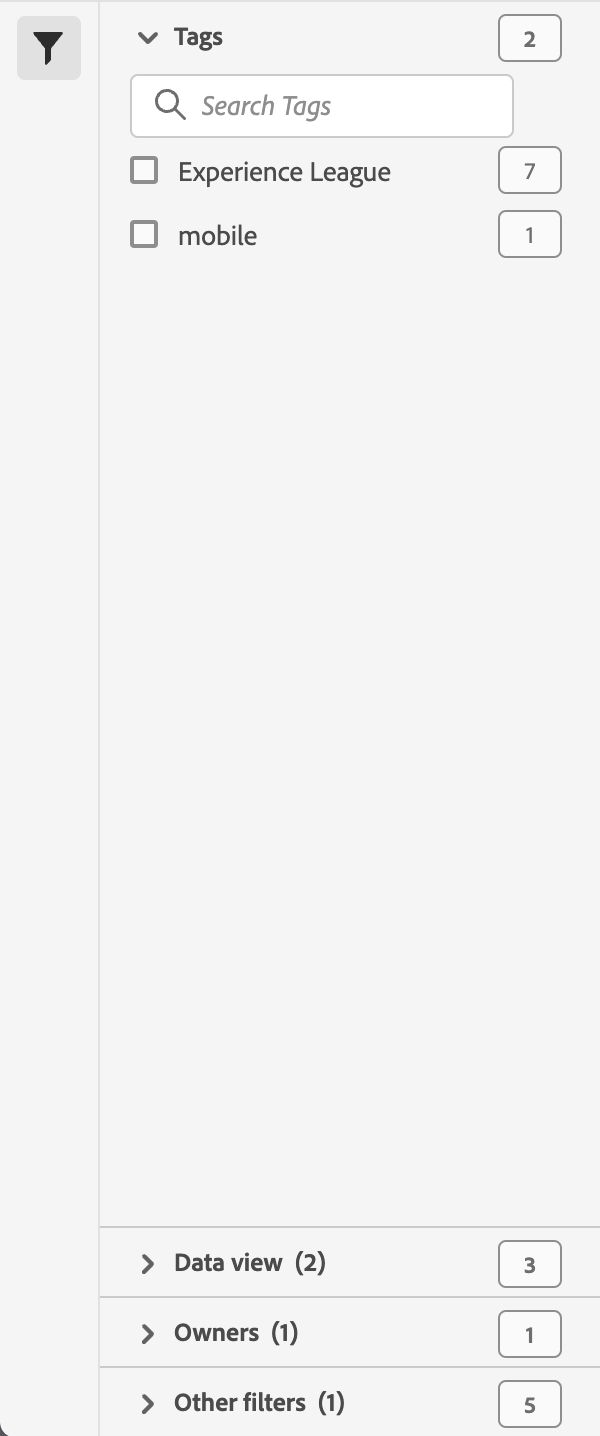
Im Abschnitt Tags können Sie nach Tags filtern.
-
Mit
-
Sie können auch mehr als ein Tag auswählen. Die verfügbaren Tags hängen von der Auswahl ab, die in anderen Abschnitten im Panel „Filter“ vorgenommen wurde.
-
Die Zahlen geben Folgendes an:
- (1): Die Anzahl der ausgewählten Tags (wenn mindestens ein Tag ausgewählt ist).
- 2︎⃣: Die Anzahl der Tags, die für die aus dem aktuellen Filter resultierenden Elemente verfügbar sind.
- 7︎⃣: Die Anzahl der Elemente, die mit dem jeweiligen Tag verknüpft sind.
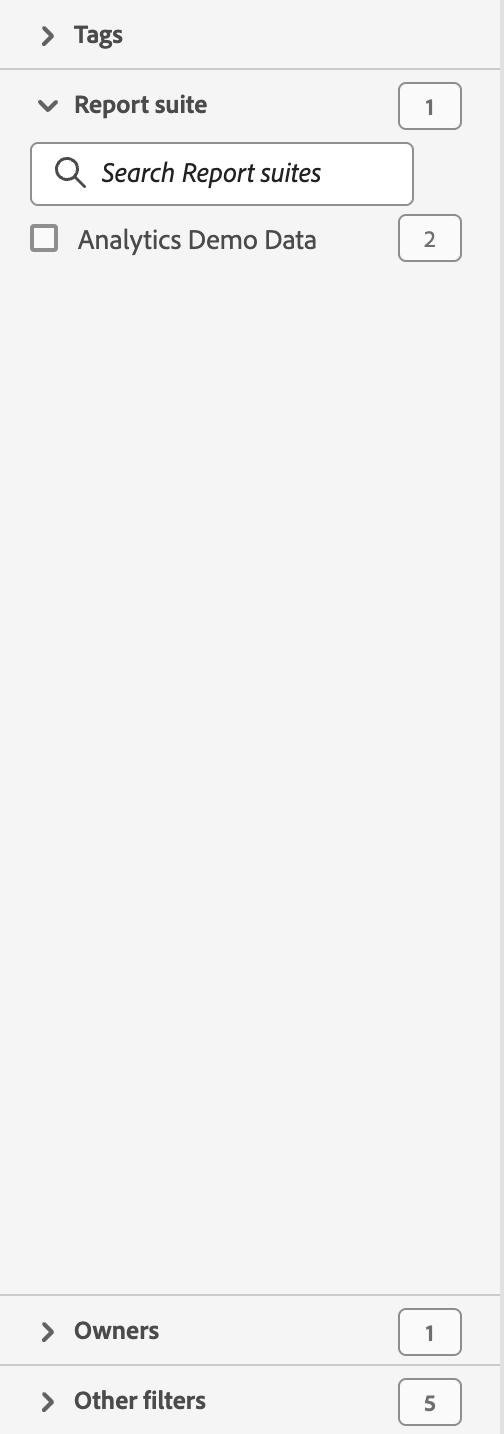
Im Report Suite können Sie nach Report Suites filtern.
-
Sie können
-
Sie können mehrere Report Suites auswählen. Die verfügbaren Report Suites hängen von der Auswahl ab, die in anderen Abschnitten im Filterbedienfeld vorgenommen wurde.
-
Die Zahlen geben Folgendes an:
- (2): Die Anzahl der ausgewählten Report Suites (wenn eine oder mehrere Report Suites ausgewählt sind).
- 3︎⃣: Die Anzahl der Report Suites, die für die aus dem aktuellen Filter resultierenden Elemente verfügbar sind.
- 4︎⃣: Die Anzahl der Elemente, die mit der bestimmten Report Suite verknüpft sind.
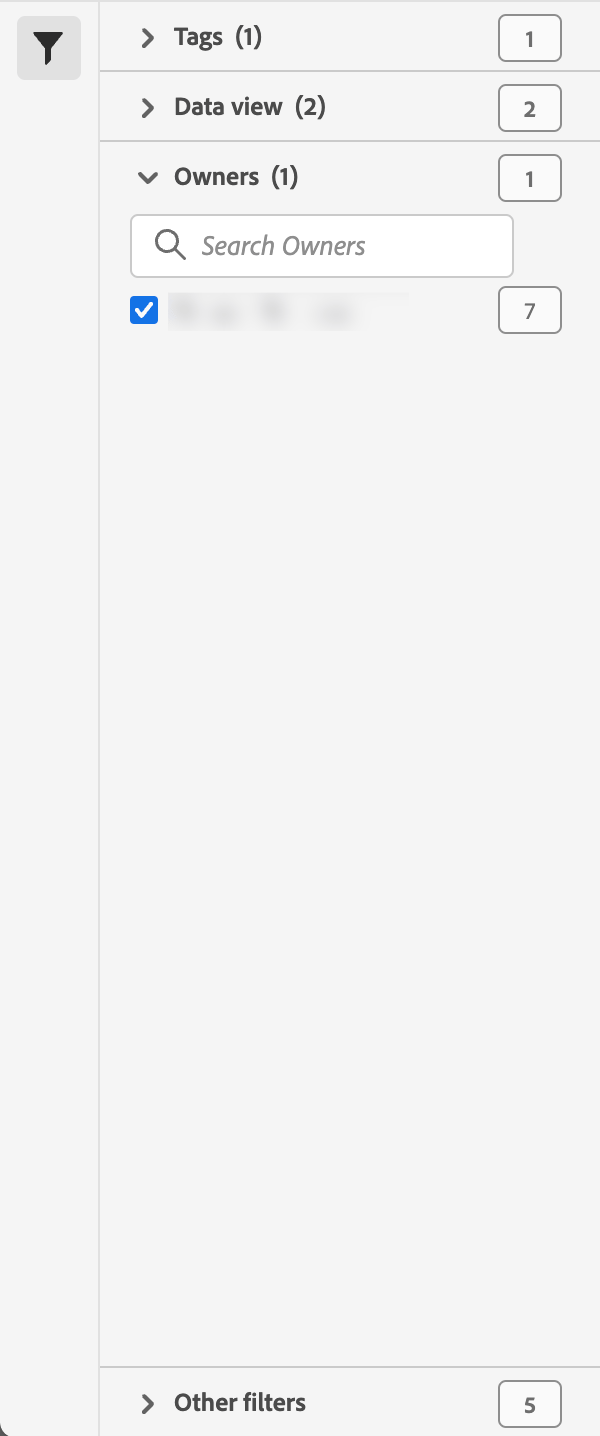
Im Abschnitt Inhaberin oder Inhaber können Sie nach Inhaberinnen und Inhabern filtern.
-
Mit
-
Sie können mehr als eine Inhaberin bzw. einen Inhaber auswählen. Die verfügbaren Inhaberinnen und Inhaber hängen von der Auswahl ab, die in anderen Abschnitten im Panel „Filter“ vorgenommen wurde.
-
Die Zahlen geben Folgendes an:
- (2): Die Anzahl der ausgewählten Inhaberinnen bzw. Inhaber (wenn mindestens eine Inhaberin bzw. ein Inhaber ausgewählt ist).
- 3︎⃣: Die Anzahl der Inhaberinnen und Inhaber, die für die aus dem aktuellen Filter resultierenden Elemente verfügbar sind.
- 4︎⃣: Die Anzahl der Elemente, die mit der jeweiligen Inhaberin bzw. dem jeweiligen Inhaber verknüpft sind.
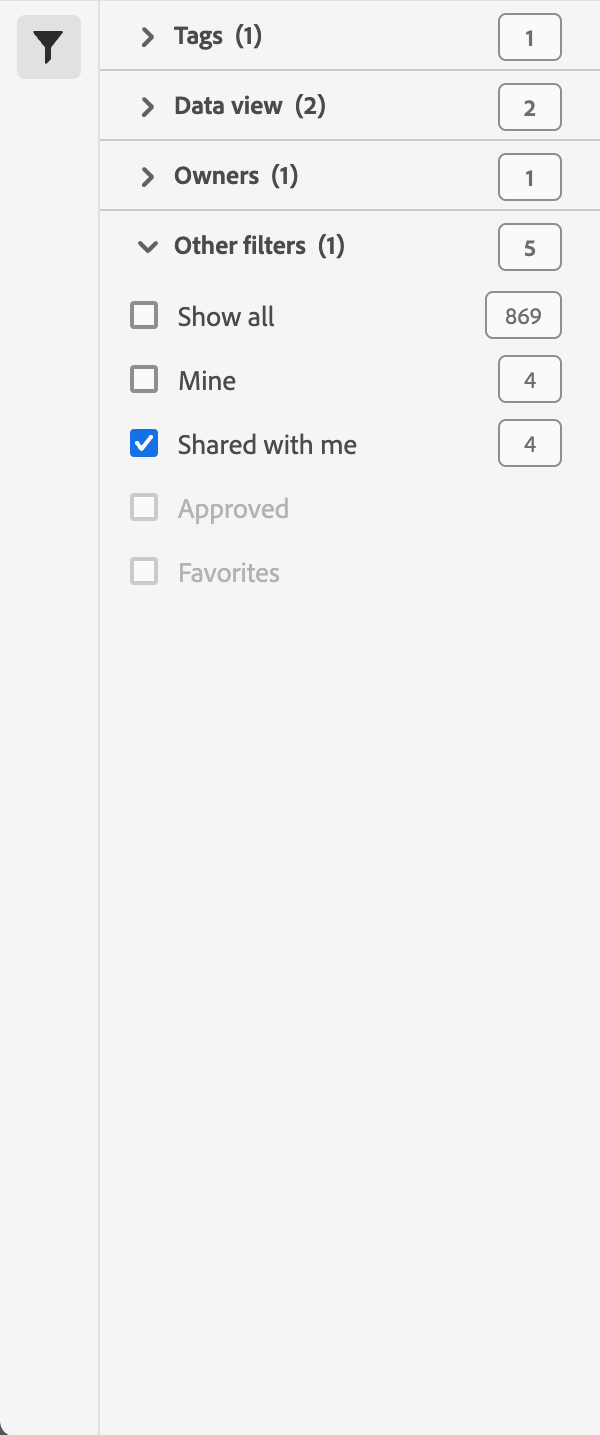
Im Abschnitt Andere Filter können Sie nach anderen vordefinierten Filtern filtern.
-
Sie können eine oder mehrere der folgenden Optionen auswählen:
- Alle anzeigen
- Mit mir geteilt
- Meine
- Genehmigt
- Favoriten
Was Sie auswählen können, hängt von Ihrer Rolle und Ihren Berechtigungen ab.
-
Sie können mehr als einen Filter auswählen. Die anderen verfügbaren Filter hängen von der Auswahl ab, die in anderen Abschnitten im Panel „Filter“ vorgenommen wurde.
-
Die Zahlen geben Folgendes an:
- (1): Die Anzahl der ausgewählten anderen Filter (wenn mindestens ein Filter ausgewählt ist).
- 5︎⃣: Die Anzahl weiterer Filter, die für die aus dem aktuellen Filter resultierenden Elemente verfügbar sind.
- 4︎⃣: Die Anzahl der Elemente, die mit dem jeweiligen anderen Filter verknüpft sind.
Die Liste berechneter Metriken wird automatisch auf der Grundlage Ihrer Filterkonfiguration aktualisiert. Die konfigurierten Filter werden in der aktiven Filterleiste angezeigt.